PPT設計中扳手工具圖示的操作流程,是許多人在製作簡報時常遇到的問題。 php小編百草為您詳細介紹如何在PPT中添加和調整扳手工具圖標,讓您的演示更具吸引力和專業感。跟隨本文的指導,您將輕鬆掌握操作技巧,讓您的PPT設計更加出色!
1、插入三角形。如圖:。
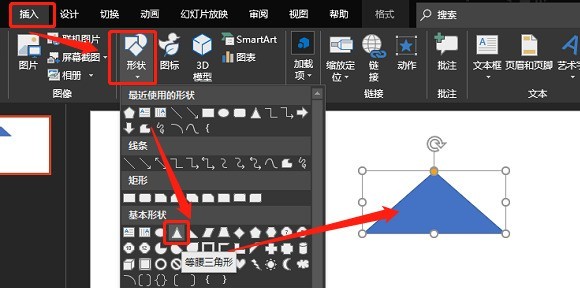
2、插入矩形。如圖:
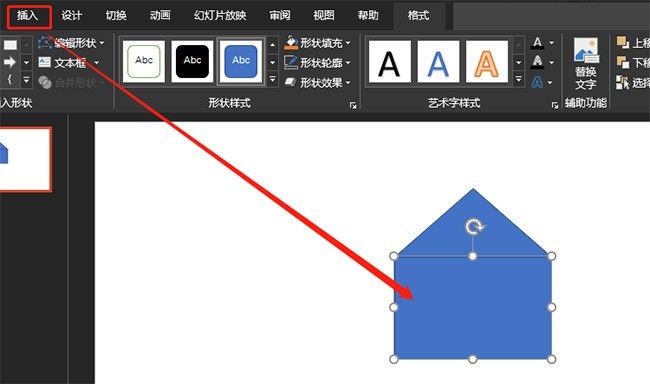
3、結合圖。如圖:
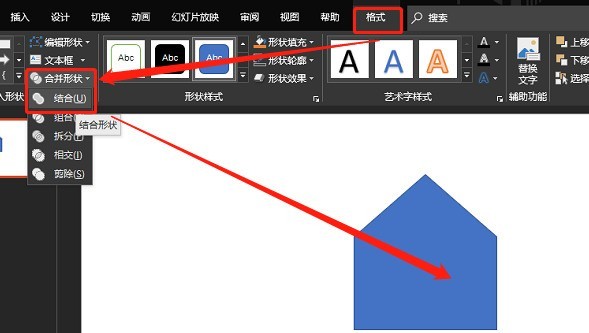
4、插入圓形。如圖:
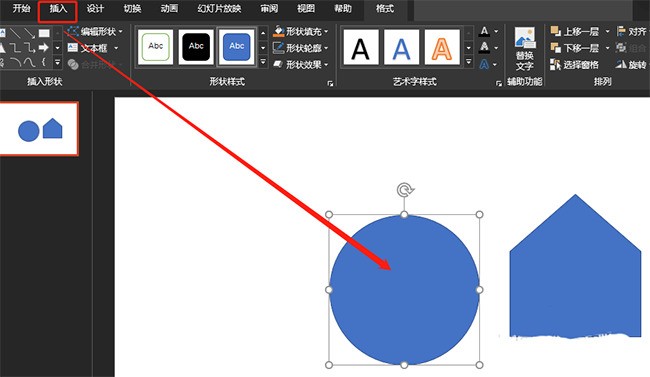
5、兩個圖形疊圖:
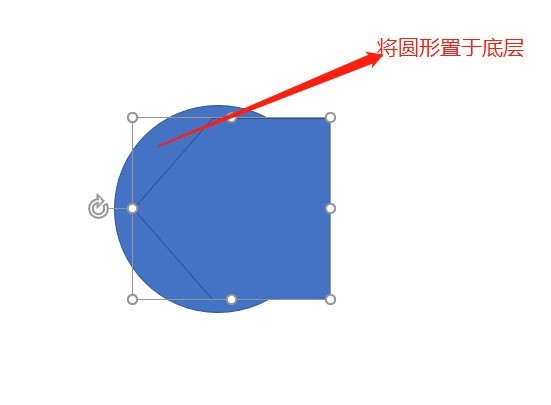
#6、分割圖形。如圖:
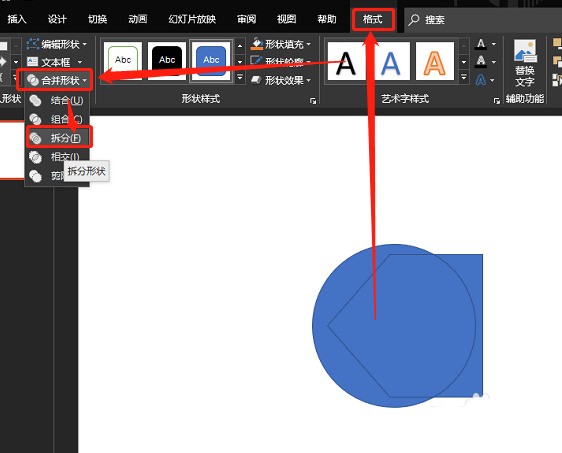
7、插入圓角矩形,結合。如圖:
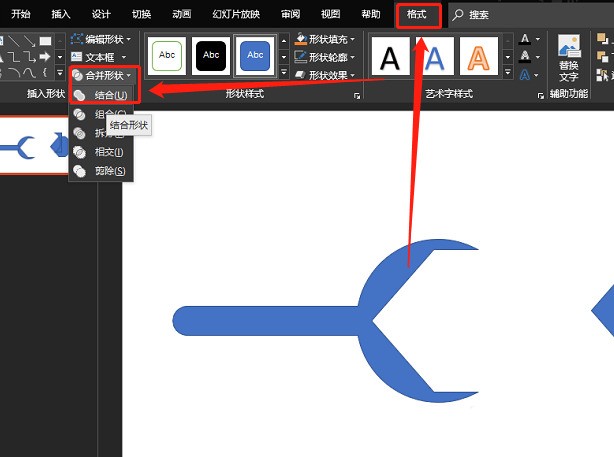
以上是PPT設計扳手工具圖示的操作流程的詳細內容。更多資訊請關注PHP中文網其他相關文章!




